De TechieWriter
Como corrigir o problema de DVD que não funciona no Windows 10: - O driver de DVD pode parar de funcionar por vários motivos. No entanto, esse problema pode ser resolvido de forma eficaz com a ajuda de duas soluções. Um é usando o Prompt de comando e outra é atualizar o driver do DVD. Mergulhe no artigo para aprender sobre essas duas soluções e resolver o problema por si só hoje, sem a ajuda de ninguém.
Método 1 - Usando CMD
PASSO 1
- Clique com o botão direito no janelas ícone e no menu de contexto que se expande, localize e clique na opção chamada Prompt de Comando (Admin). É muito importante que você abra o Prompt de comando no Administrador modo em si.
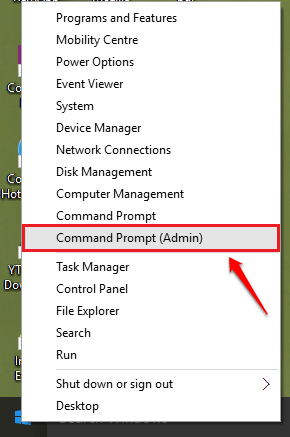
PASSO 2
- Agora copie e cole o seguinte comando no Prompt de comando e pressione a tecla Enter. Não tente digitar o comando em vez de copiar e colar, pois isso pode causar erros.
reg.exe adicionar "HKLM \ System \ CurrentControlSet \ Services \ atapi \ Controller0" / f / v EnumDevice1 / t REG_DWORD / d 0x00000001.
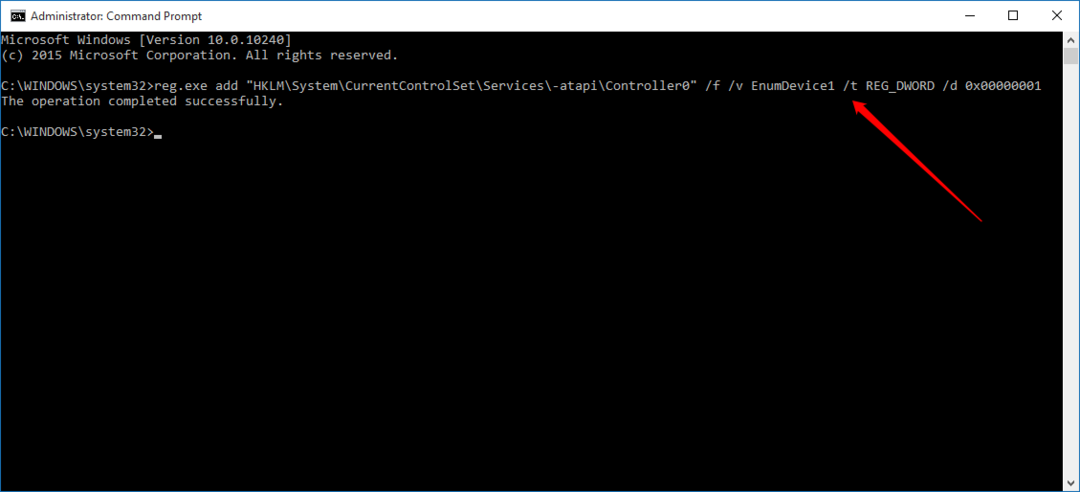
Método 2 - Atualizando o driver do dispositivo
PASSO 1
- Clique com o botão direito no janelas ícone e no menu de contexto que aparece, localize e clique na opção chamada Gerenciador de Dispositivos.
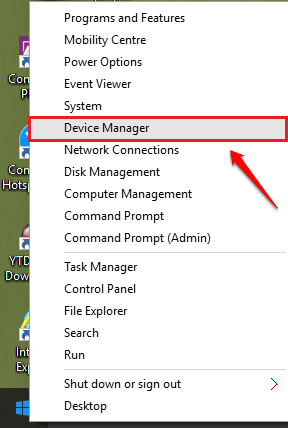
PASSO 2
- Uma janela separada para Gerenciador de Dispositivos abre. Agora procure uma entrada chamada Unidades de DVD / CD-ROM e expanda-a clicando na seta lateral associada. Clique com o botão direito no driver de DVD em uso e clique no Desinstalar opção.
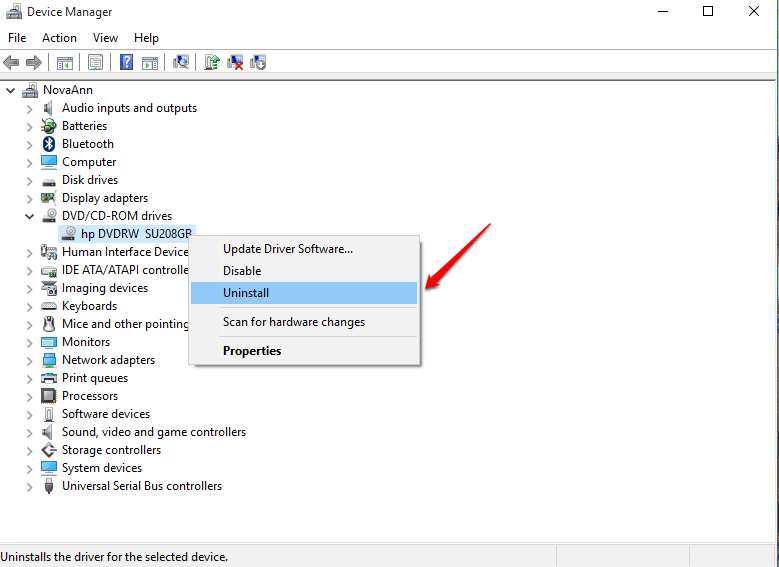
ETAPA 3
- Quando for solicitada a confirmação da desinstalação do dispositivo, clique em OK botão.
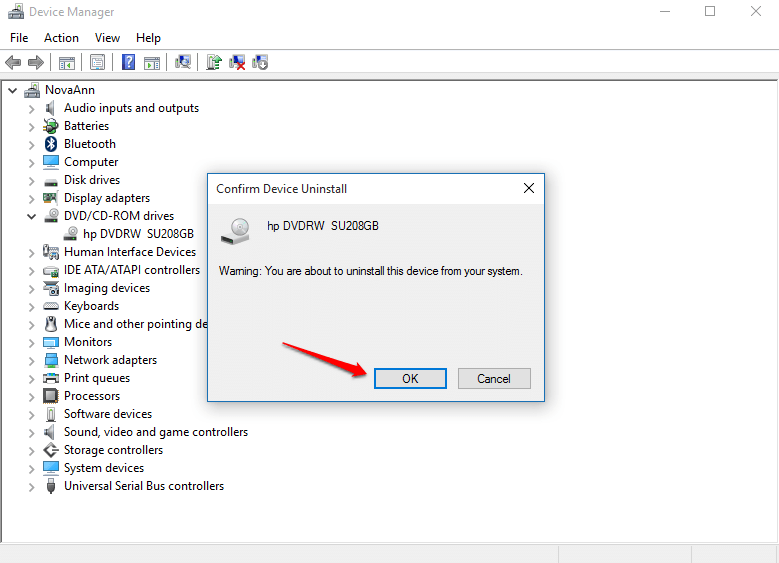
PASSO 4
- A seguir, clique em Açao guia e depois em Procure por alterações de hardware como mostrado na imagem a seguir.
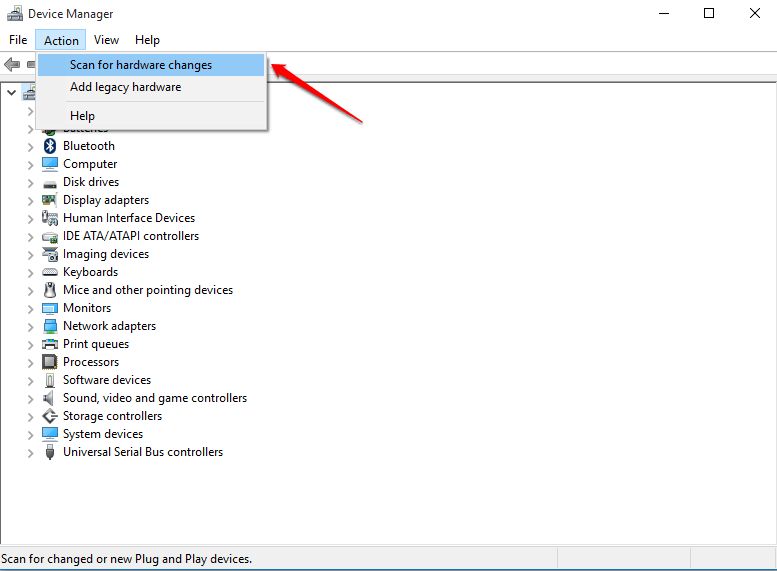
PASSO 5
- Agora encontre o driver de DVD padrão como antes e clique com o botão direito nele. Desta vez, clique no Atualizar software de driver opção.
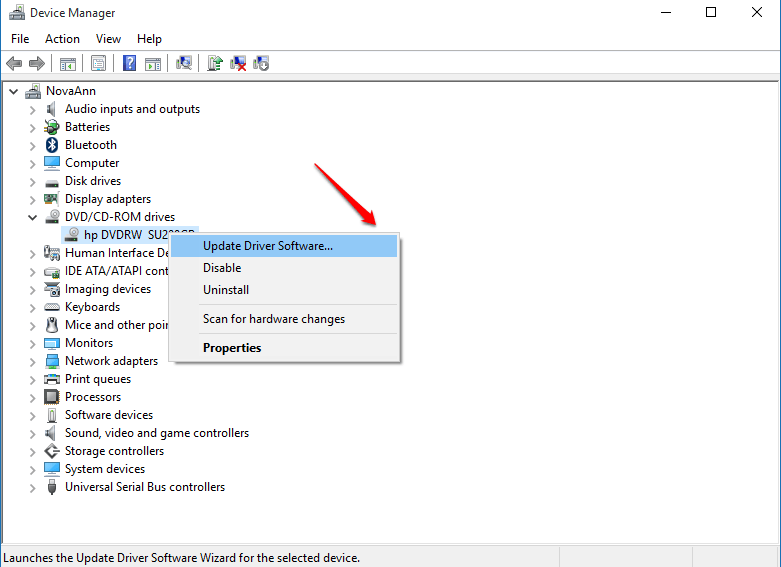
PASSO 6
- Clique em Procure automaticamente por software de driver atualizado opção conforme mostrado abaixo quando solicitado.
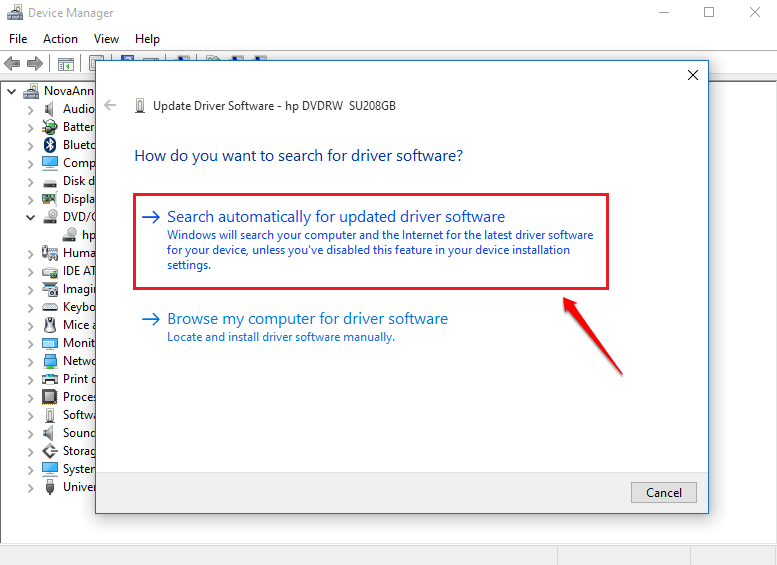
Experimente os métodos acima hoje para resolver o problema do DVD que não funciona no Windows 10. Espero que você tenha achado o artigo útil. Sinta-se à vontade para deixar comentários se tiver dificuldades em qualquer uma das etapas. Ficaríamos felizes em ajudar.
![6 melhores softwares de som surround virtual [Guia 2021]](/f/f5ed5b4cc940eaccb0ac41049c4de049.jpg?width=300&height=460)
![A área de trabalho não está disponível se o local for neste PC [100% fixo]](/f/fa96b4dfb16923a9bfc450ef9fc42bec.jpg?width=300&height=460)
